Esta função permite ao usuário selecionar qual, ou quais, curvas deseja visualizar no gráfico. A configuração é feita ao criar-se um novo gráfico usando as caixas de opções Configurar Curvas e Curvas.
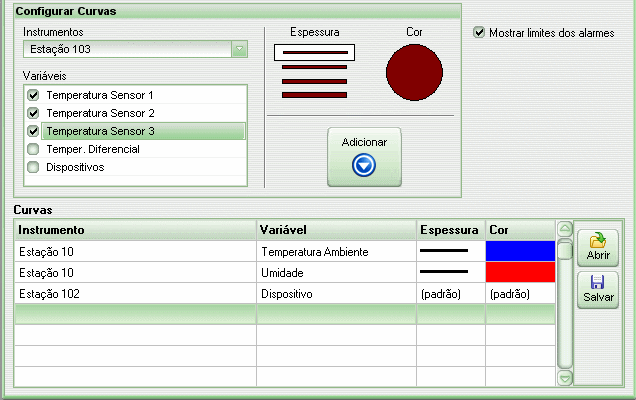
Para configurar uma curva, siga as instruções abaixo:
1º) Na caixa combinada Instrumentos, selecione o instrumento desejado;
2º) Na caixa combinada Variáveis, marque as variáveis desejadas do respectivo instrumento. Para marcar um item, você pode clicar sobre ele, pressionar no teclado a barra de espaço ou pressionar a tecla de atalho Ctrl+A, que irá selecionar todos os itens da lista.
3º) Selecione a espessura da linha do gráfico, clicando sobre a espessura desejada;
4º) Escolha a cor da linha do gráfico, clicando no círculo da Cor. Uma caixa de diálogo surgirá para que a cor seja escolhida. Nas 15 primeiras curvas, o sistema fará a sugestão de diferentes cores, a partir daí o usuário deverá selecionar a cor. Para dispositivos (saídas, entradas, status, etc), o sistema utilizará cores pré-definidas, não permitindo a alteração pelo usuário;
6º) Após realizar os passos citados acima, clique no botão Adicionar e as informações da curva serão adicionadas à lista de curvas.
Caso deseje remover uma curva, clique com o botão direito do mouse sobre a curva desejada na lista de curvas e, depois, clique no botão Remover no menu que aparecerá.
É possível ainda, depois de adicionar a curva à lista, trocar a sua espessura e cor de linha. Para tal, clique sobre o respectivo campo da lista. Uma caixa de diálogo permitirá a alteração do valor.
Após configurar todas as curvas desejadas, é possível salvar esta configuração clicando no botão Salvar. Na caixa de diálogo que surgirá, informe um nome para o arquivo e, após, clique no botão Salvar. O arquivo será salvo com a extensão ".cva" e poderá ser aberto em qualquer outro momento para a plotagem de um gráfico.
Para abrir um arquivo de curvas, clique no botão Abrir e, após, selecione-o através da caixa de diálogo que surgirá. As configurações das curvas serão automaticamente adicionadas à listagem de curvas.
Por fim, o usuário poderá indicar, marcando a opção "Mostrar limites dos alarmes", se os limites dos alarmes serão exibidos no gráfico como linhas tracejadas horizontais.
Para visualizar o gráfico, clique no botão Gerar.
Nota: É possível adicionar até 256 curvas em um arquivo de configuração.
Tópicos Relacionados
URL desta página